Zoom funktioniert manchmal nicht mehr, wenn Sie versuchen, Ihre Aufnahmen zu konvertieren. Ein bestimmter Fehler hindert Benutzer oft daran, Aufnahmen auf ihren Geräten in ein verwendbares Format zu konvertieren. Und dieser Fehler ist: „Dateien aus unbekannten Quellen. Das Konvertieren der folgenden Dateien kann Ihr Gerät und Ihre persönlichen Daten gefährden“.
Nachdem dieser Fehler auf dem Bildschirm angezeigt wird, bietet Zoom den Benutzern zwei Optionen. Sie haben entweder die Trotzdem konvertieren Schaltfläche oder klicken Sie auf Nicht konvertieren. Wenn sie jedoch auf Trotzdem konvertieren klicken, bleibt der Konvertierungsprozess der Aufnahme bei 0% hängen, egal wie lange sie warten.
So beheben Sie den Fehler bei Dateien aus unbekannten Quellen bei Zoom
Verwenden Sie die zTscoder.exe-Datei
Eine der schnellsten Methoden, um Zoom zu zwingen, den Konvertierungsprozess abzuschließen, besteht darin, die ausführbare Datei von zTscoder zu starten. Dafür gibt es zwei einfache Methoden.
zTscoder manuell starten
- Doppelklicken Sie auf das ‘double_click_to_convert‘ Dateilink in Ihrem Zoom-Fehlerfenster.
- Klicken Sie als nächstes auf Öffnen mit und gehe zu Mehr Apps.
- Dann klick auf Suche nach einer anderen App auf diesem PC. Im Grunde sagen Sie Zoom, dass Sie dieses Programm manuell auswählen möchten.
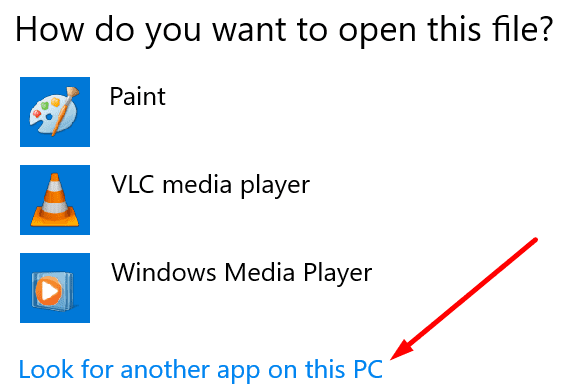
- Die Datei zTscoder.exe befindet sich unter C:\Benutzer\Benutzername\AppData\Roaming\Zoom\bin.
- Doppelklicken Sie auf die Datei zTscoder.exe, um sie zu starten.

- Gehen Sie zurück zum Fehlerfenster. Schlagen Sie die ‘double_click_to_convert‘ Dateilink. Dies sollte den Videokonvertierungsprozess starten.
Starten Sie zTscoder von AppData
Alternativ können Sie direkt zu C:\Benutzer\Benutzername\AppData\Roaming\Zoom\bin und doppelklicken Sie auf zTscoder, um die ausführbare Datei zu starten. Dann können Sie auf das 'double_click_to_convert‘ Link im Zoom-Fehlerfenster.
Um Softwarekonflikte zu vermeiden, schließen Sie alle Hintergrundprogramme, während Sie Ihre Zoom-Aufnahme konvertieren. Stellen Sie außerdem sicher, du hast genug freien platz auf Ihrem Gerät, um die Datei zu speichern.
Abschluss
Wenn Zoom Ihre Aufnahme nicht konvertieren kann, weil sie aus einer unbekannten Quelle stammt, können Sie den Vorgang erzwingen, indem Sie die Datei zTscoder.exe starten. Schreiben Sie uns unten einen Kommentar und teilen Sie uns mit, ob Sie Ihre Zoom-Aufnahme konvertieren konnten.